갤럭시 삼성노트 동기화 및 백업 방법 (삼성 클라우드)
삼성 휴대폰을 사용하시는 분들은 기본적으로 삼성노트 앱이 지원되고 있습니다. 삼성노트로 중요한 내용이나 일정 등을 기록한 후 저장하고는 합니다. 저 또한 마트에서 장보기 전에 필요한 재료나 물건을 기록하거나 여러 사이트의 아이디와 비밀번호 등 기록하고는 하는데요. 그러나 실수로 중요한 내용을 삭제해버리는 경우가 있으실 겁니다. 다행히 삼성노트는 삭제해도 휴지통에 30일 간 보관이 되어 있어서 휴지통에서 복구를 하실 수 있습니다. 그래도 사라지는 것을 대비해 아주 중요한 내용은 백업하시는 것을 추천드립니다. 백업하기 전에 먼저 동기화를 하시면 자동으로 백업이 되어서 메모들이 사라질 일이 없습니다. 뿐만 아니라 S노트, 메모, 스크랩북 기기에서도 메모를 확인하실 수 있습니다. 따라서 오늘은 갤럭시 삼성노트 동기화 및 백업 방법에 대해서 알려드리도록 하겠습니다.
목차
삼성노트 동기화하기
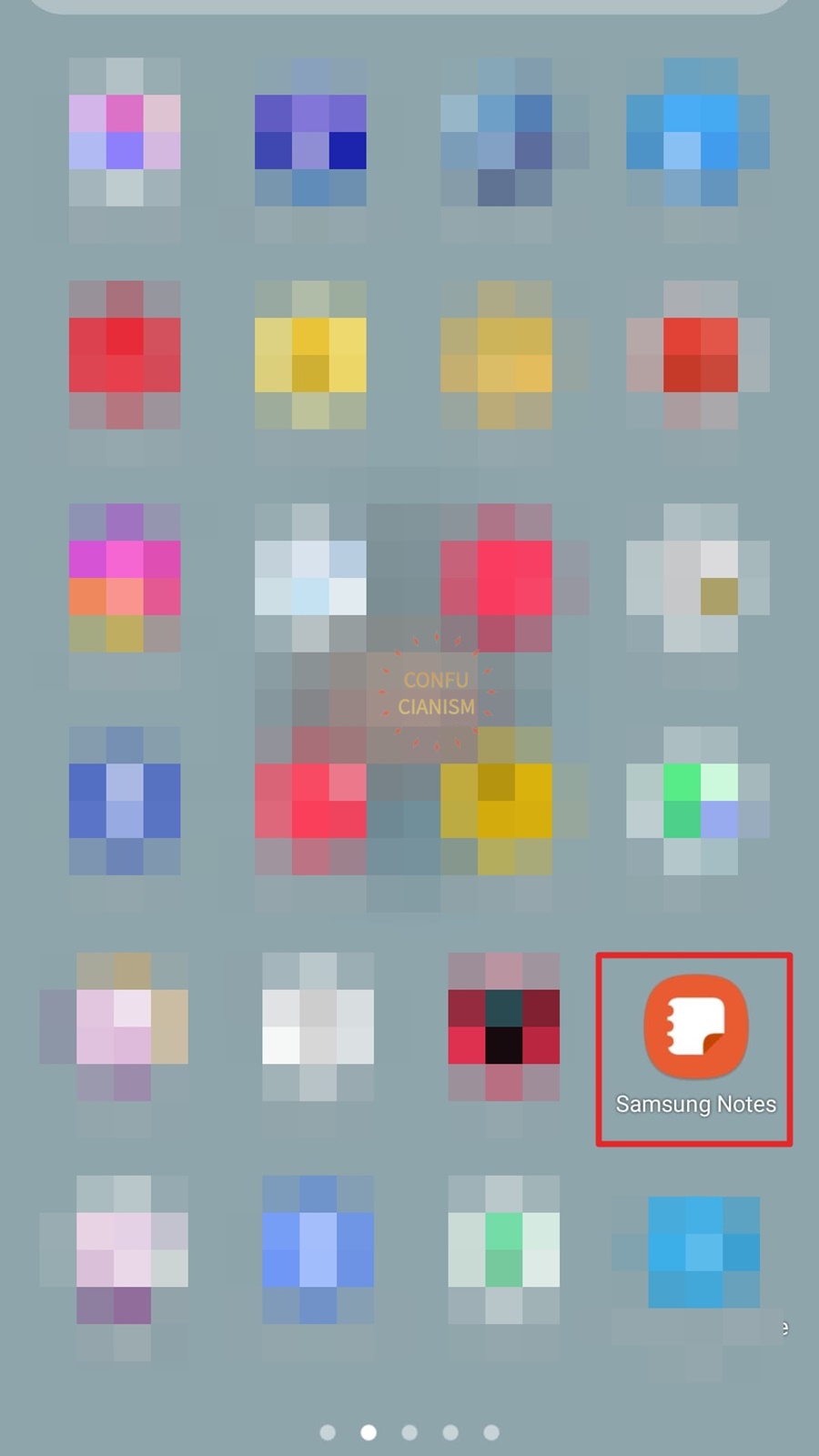
1. Samsung Notes 앱을 실행합니다.

2. 세개 줄을 클릭합니다.
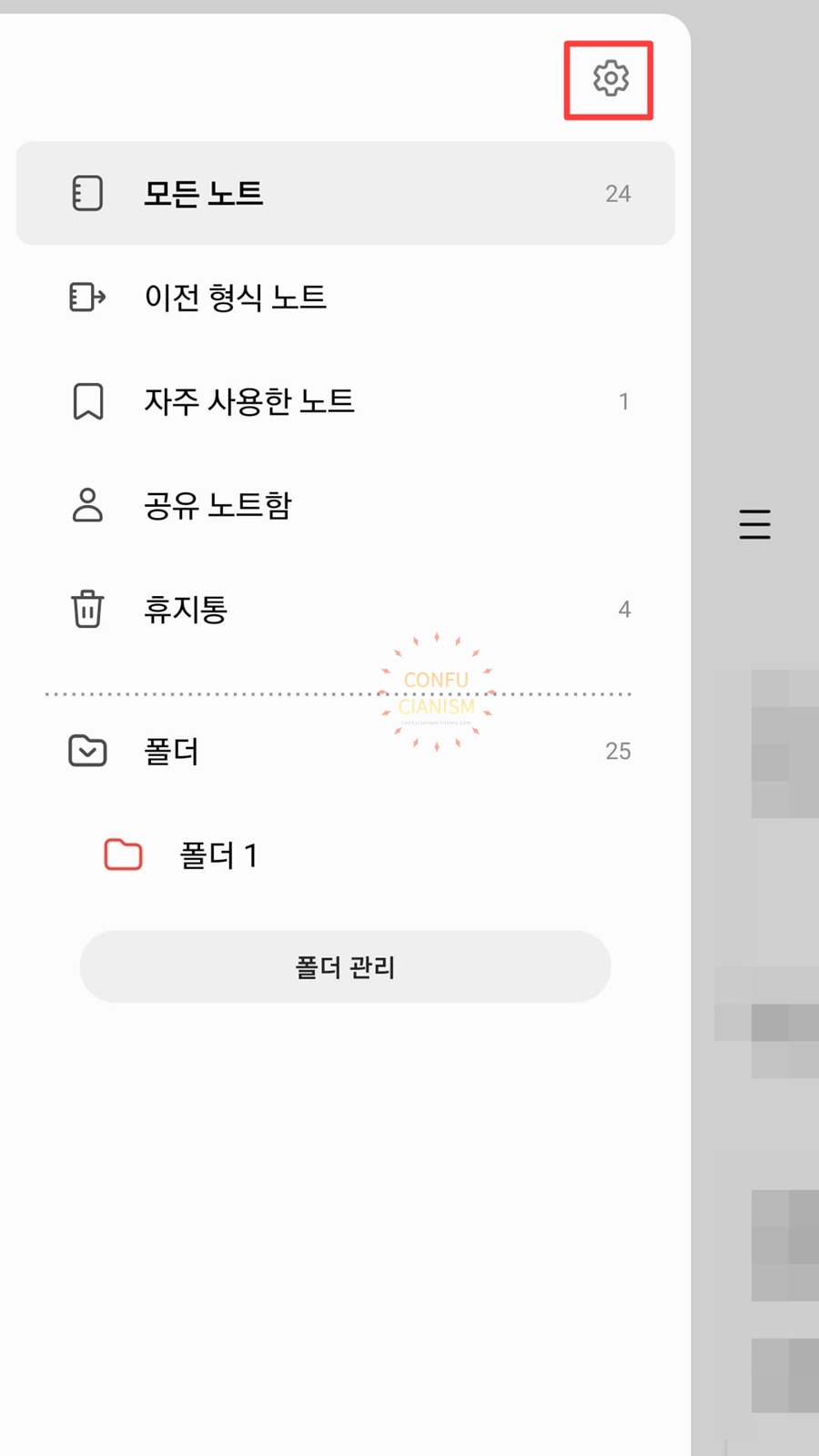
3. 톱니바퀴 모양을 클릭합니다.

4. 삼성 클라우드와 동기화를 클릭합니다.

5. 사용 안 함 버튼을 클릭하여 활성화합니다.
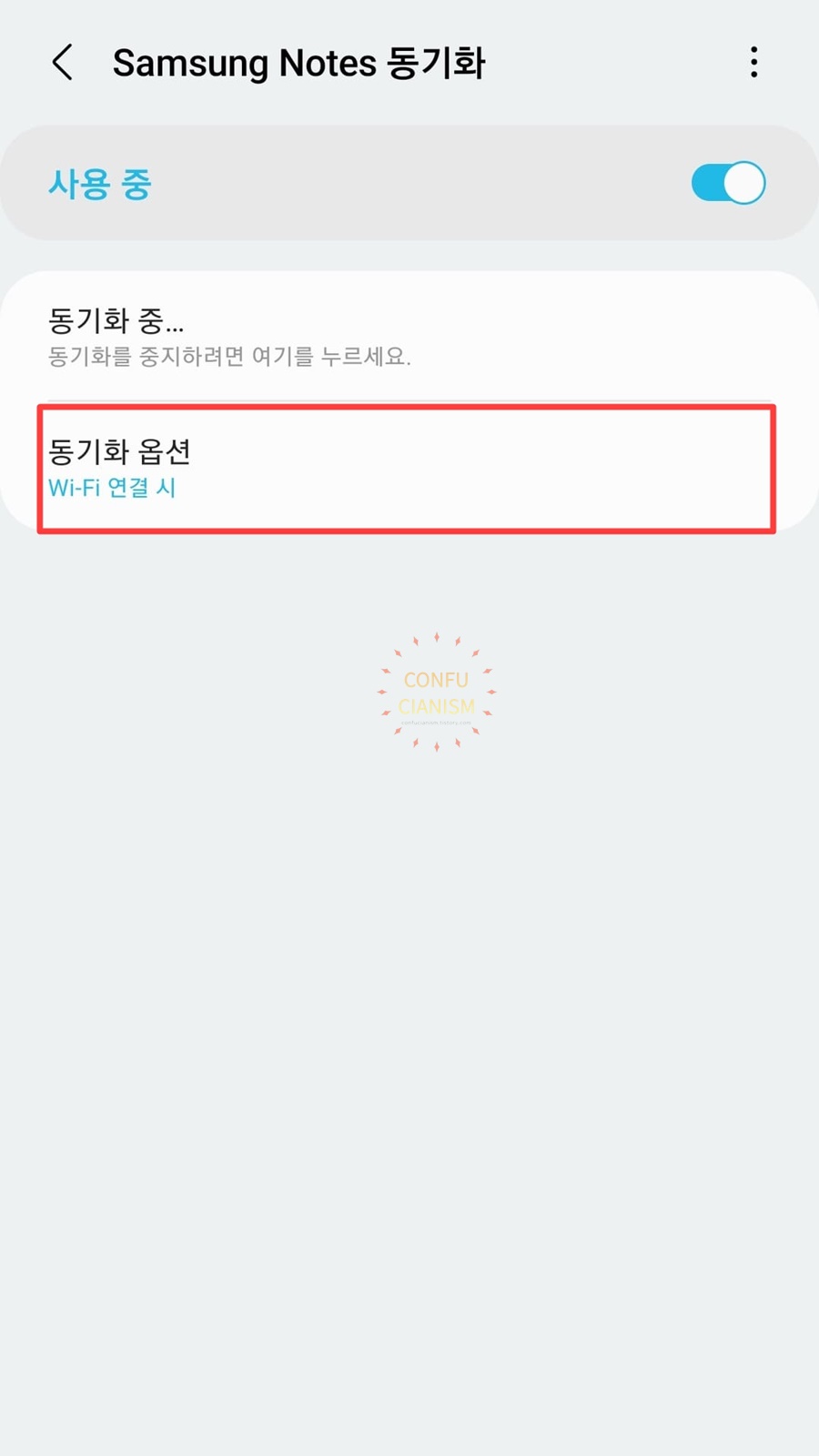
5. 동기화 옵션을 클릭합니다.
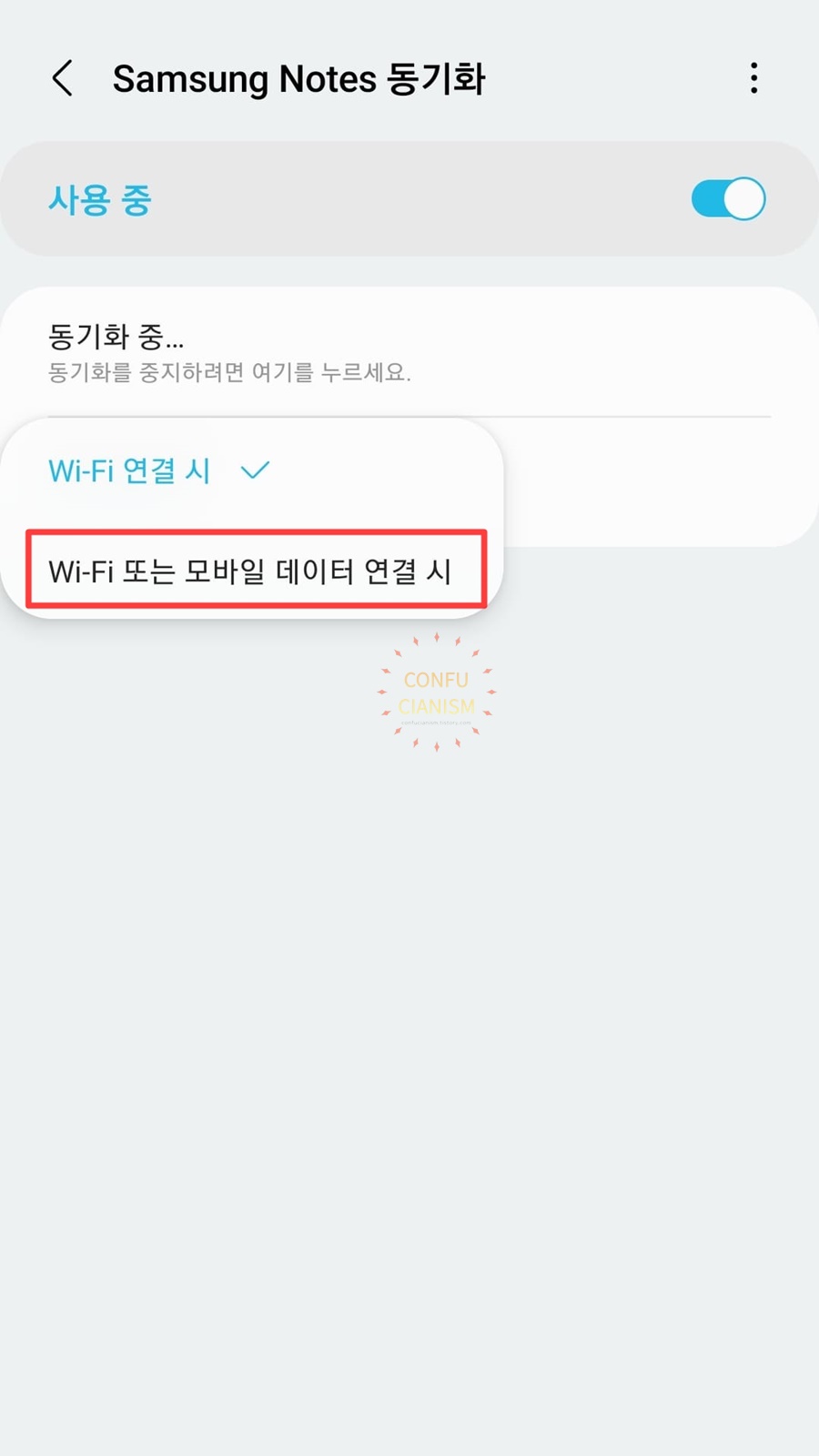
6. Wi-Fi 또는 모바일 데이터 연결 시를 클릭합니다.
※ 자동으로 동기화되면 데이터를 사용해야 하므로 Wi-Fi 또는 모바일 데이터 연결 시로 설정하시는 것이 좋습니다.
Wi-Fi가 연결하지 않아도 자동으로 동기화됩니다.

※ 자동으로 동기화가 설정되어 있어서 굳이 지금 동기화 버튼을 안누르셔도 됩니다. 혹여나 동기화가 안되어신 분들은 지금 동기화를 클릭하시면 됩니다.
삼성노트 백업하기
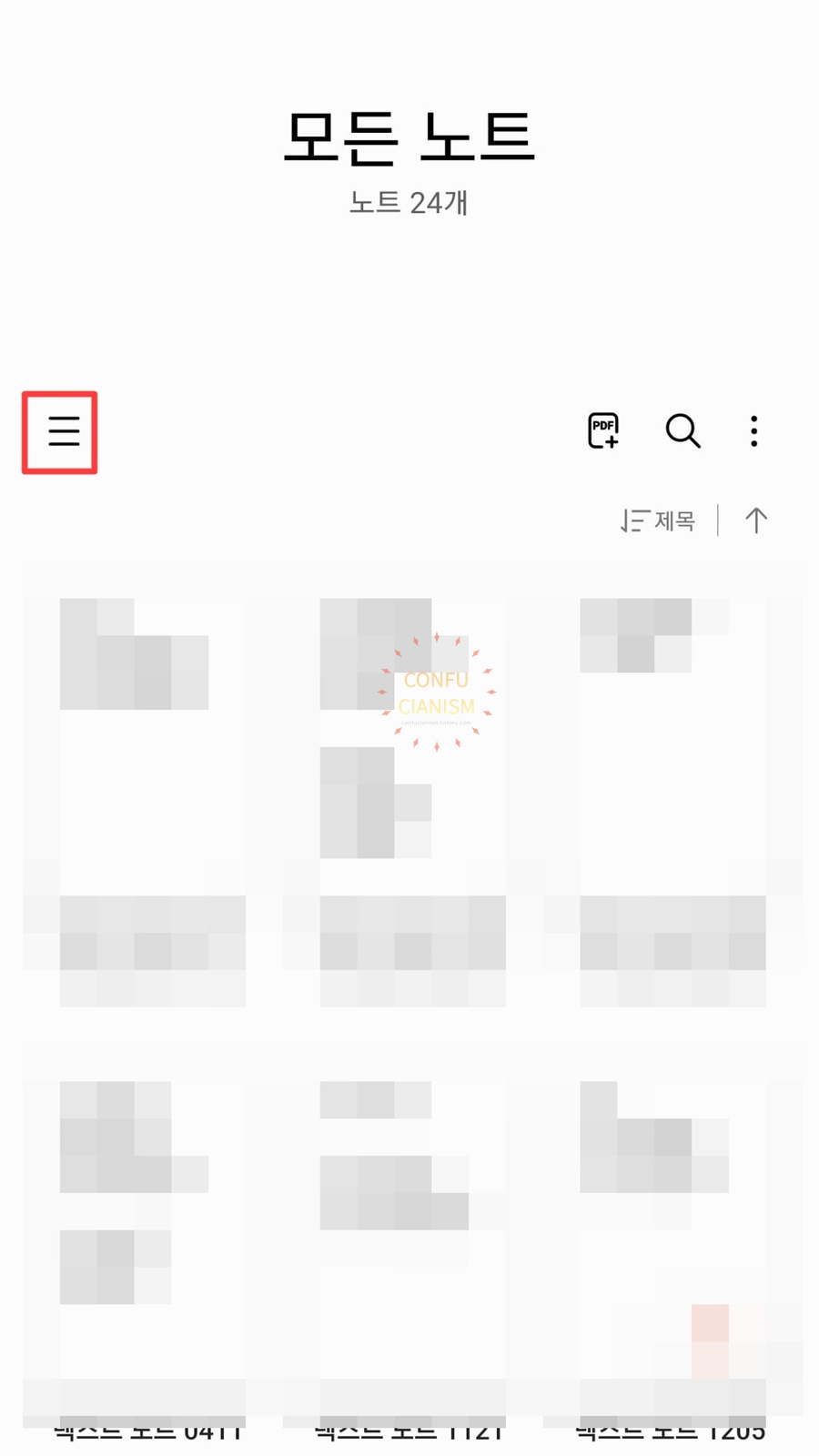
1. 삼성 노트에서 세개 줄을 클릭합니다.

2. 톱니바퀴 모양을 클릭합니다.
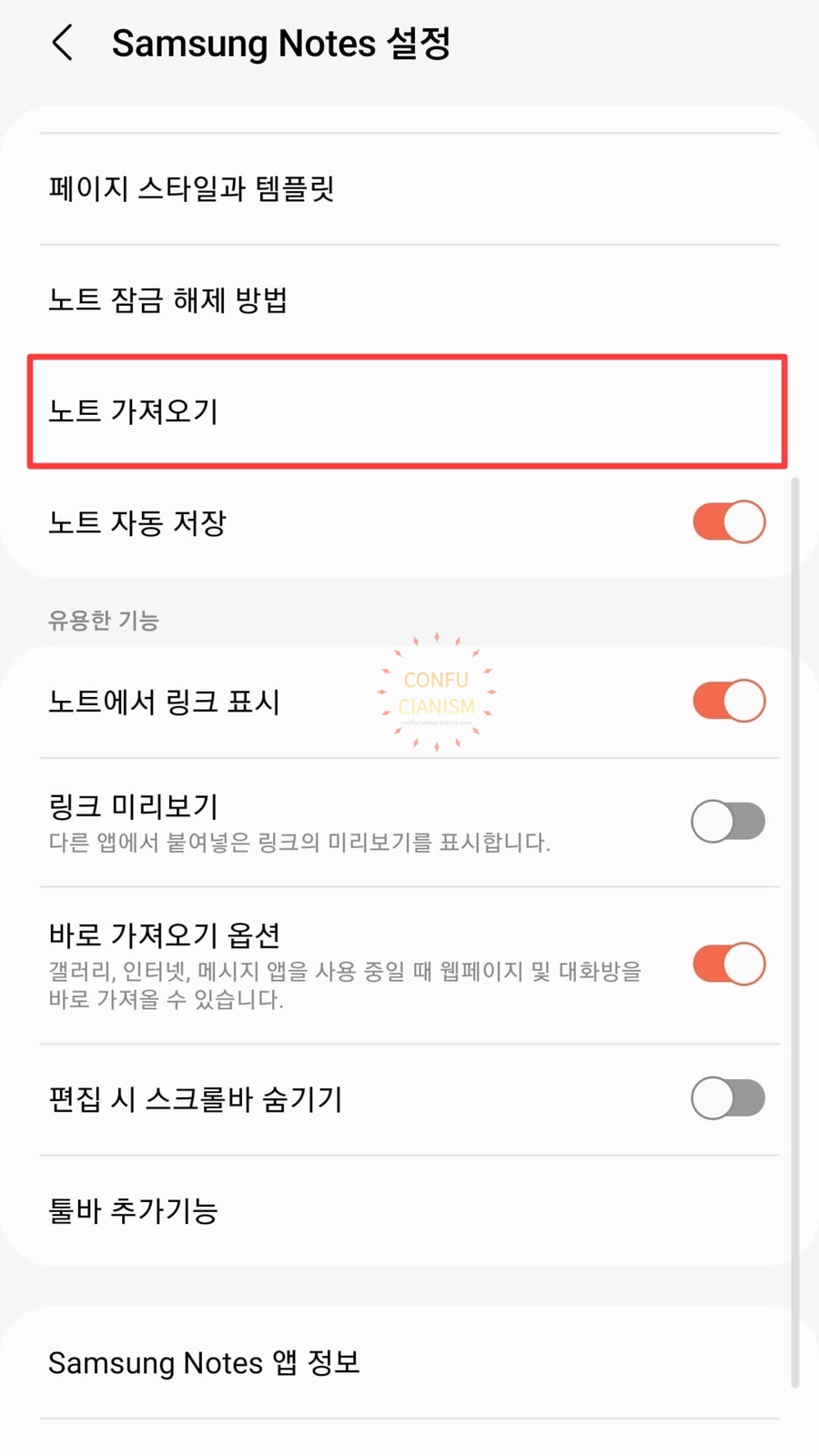
3. 노트 가져오기를 클릭합니다.

4. S노트, 메모, 스크랩 북 중 가져올 삼성 계정을 클릭합니다.

5. 목록이 불러올 때까지 기다리시면 됩니다. 목록이 많을수록 시간이 오래 걸립니다.





